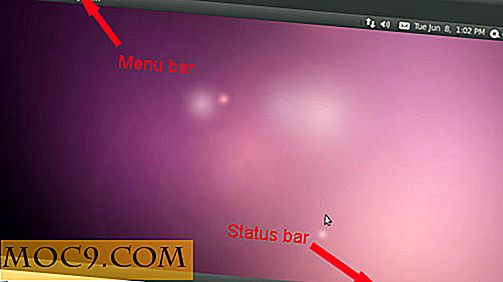Så här använder du din Android-enhet som en mikrofon för din dator
Om mikrofonen på din dator inte fungerar korrekt behöver du inte panik så länge du har en Android-enhet. Genom att använda en gratis app tillgänglig på Internet kan du göra din Android-enhet agera som en mikrofon för din dator. På det sättet borde du kunna använda röstinspelning och andra sådana program på din dator, trots att datorn inte har en mikrofon ansluten till den.
Appen som vi pratar om kallas WO Mic. Det stöder alla tre anslutningsmöjligheter, nämligen USB, WiFi och Bluetooth, så jag får din gamla stationära dator inte ha Bluetooth och WiFi, du kan få uppgiften klar med USB.
Använda en Android-enhet som en mikrofon
För att uppnå uppgiften måste du hämta appen på både din dator och din Android-enhet.
I följande guide demonstrerar vi appfunktionaliteten via en WiFi-anslutning på en Mac, eftersom USB och Bluetooth är enkla att använda jämfört med WiFi. Både din dator och din Android-enhet måste också vara på samma WiFi-nätverk för att appen ska fungera.
1. Gå över till Google Play Butik och hämta och installera WO Mic app på din Android-enhet.
2. Om du använder en Windows-dator, ladda ner och installera WO Mic-drivrutinerna såväl som WO Mic-appen.
Om du råkar använda en Mac behöver du bara ladda ner och installera WO Mic appen. det finns inget behov av förare.
3. Öppna WO Mic appen från app lådan på din enhet. När appen startas trycker du på "Inställningar" längst upp.

4. Tryck på "Transport" på skärmen som följer för att välja transportmetod.

5. Du kommer att se tre alternativ att välja mellan på skärmen. Tryck på den som säger "Wifi."

6. Gå tillbaka till huvudbilden i appen, och du bör se en IP-adress som anges där. Notera denna IP-adress, eftersom du använder den i ett av följande steg.
Klicka på "Start" på toppen.

7. Starta nu WM-appen på din dator genom att dubbelklicka på ikonen. Om du använder en Mac klickar du på Launchpad i din dockningsstation och söker efter och klickar på "WO Mic Client."

8. När appen startas anger du IP-adressen som du noterade ovanför i inmatningsrutan "Mål IP-adress". Lämna både kontrollporten och medieporten med standardvärdena som de är förkonfigurerade.
Markera alternativet "Spela in högtalare" för att testa appfunktionaliteten.
Klicka nu på "Connect."

9. Appen bör omedelbart börja fungera, och du bör kunna höra rösten som går in i mikrofonen på din Android-enhet.
Om du vill stoppa det klickar du bara på "Koppla bort" på datorklienten eller knacka på "Stopp" i enhetens app.
Slutsats
Om mikrofonen på datorn är trasig och du har ett viktigt röstsamtal att göra kan du använda din Android-enhet som en mikrofon för din dator med hjälp av ovanstående guide. Hoppas det hjälpte dig!